Indstil maksimal lydstyrke i Windows 10
Miscellanea / / November 28, 2021
Indstil maksimal lydstyrke i Windows 10: I har måske alle oplevet, hvor smertefuldt og irriterende det bliver, når I åbner en webside og en annonce begynder at afspille en høj støj brat, især når du har dine hovedtelefoner eller høretelefoner på. Smarttelefoner har den indbyggede funktion til at kontrollere, hvor højt du lytter til musik. OS i din mobil vil poppe op med en advarsel om, at dette kan blive farligt for din hørelse, når du forsøger at hæve lydstyrken ud over det kritiske niveau. Der er også en mulighed for at ignorere denne advarsel og øge din lydstyrke efter din komfort.

Dine computeroperativsystemer dukker ikke op med nogen advarselsmeddelelse, og derfor trækker forældrekontrol heller ikke ud for at begrænse lydstyrken. Der er nogle gratis Windows-applikationer, som lader brugere indstille den højeste lydstyrkegrænse. Dybest set hjælper disse applikationer med at forhindre brugere i pludselig at øge din maskines lydstyrke ud over et kritisk niveau, som brugeren allerede har indstillet. Men brugeren har stadig mulighed for at hæve lydstyrken i apps som videoafspillere, Microsofts standard Windows Media Player eller i din VLC-afspiller. I denne artikel får du at vide om forskellige måder at begrænse din lydstyrke i Windows 10 og hvordan du indstiller
Indstil maksimal lydstyrke i Windows 10.Indhold
- Sådan indstiller du maksimal lydstyrke i Windows 10
- Metode 1: Brug af lydfunktionen i kontrolpanelet
- Metode 2: Indstil den maksimale lydstyrkegrænse ved hjælp af Quiet On The Set-applikationen
- Metode 3: Indstil maksimal lydstyrkegrænse i Windows 10 ved hjælp af Sound Lock
Sådan indstiller du maksimal lydstyrke i Windows 10
Bemærk: Sørg for at oprette et gendannelsespunkt bare hvis noget går galt.
Metode 1: Brug af lydfunktionen i kontrolpanelet
1. Klik på knappen Start og søg efter "Kontrolpanel”.

2.Gå til Kontrolpanel > Hardware og lyd > Lyd mulighed.

eller vælg fra Kontrolpanel Store ikoner under Vis efter rullemenu, og klik derefter på Lyd mulighed.
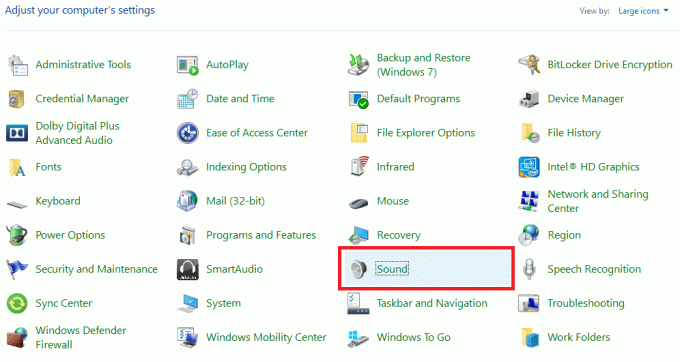
3. Dobbeltklik på Højttalere under fanen Afspilning. Som standard vil du se pop op-vinduet i Fanen Generelt, bare skift til "Niveauer" fanen.
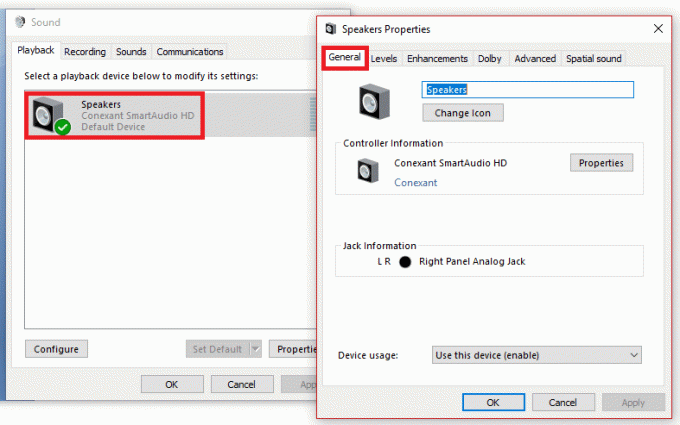
4.Derfra kan du balancere både venstre og højre højttaler baseret på din komfort og dine behov.
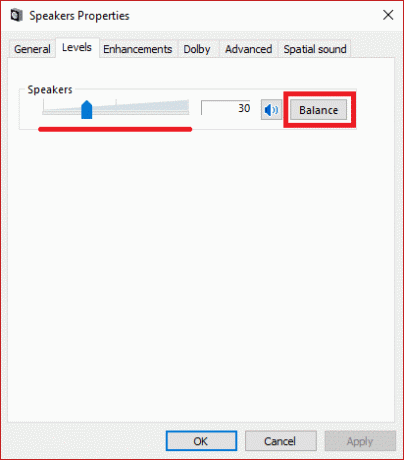
5. Dette vil ikke give dig en ideel løsning, men det hjælper dig med at løse problemet til en vis grad. Hvis dit problem ikke er løst, kan du yderligere se på nedenstående værktøjer og applikationsnavn og deres brug til at kontrollere den maksimale lydstyrkegrænse i Windows 10.
Metode 2: Indstil den maksimale lydstyrkegrænse ved hjælp af Quiet On The Set-applikationen
1. Først og fremmest skal du downloade applikationen "Stille på sættet" og køre det.
2. Appen viser din aktuelle lydstyrke og din nuværende maksimale grænse, der kan indstilles. Som standard er den indstillet til 100.
3.For at ændre den øvre lydstyrkegrænse skal du bruge skyderen som er i toppen for at indstille den højeste lydstyrkegrænse. Det kan være indviklet at skelne dens skyder med baggrundsfarven, men du finder den der lige under apps "Skub denne for at vælge den maksimale lydstyrke” tag. På billedet kan du se den blå farvesøgelinje og en række markører til at måle volumen.
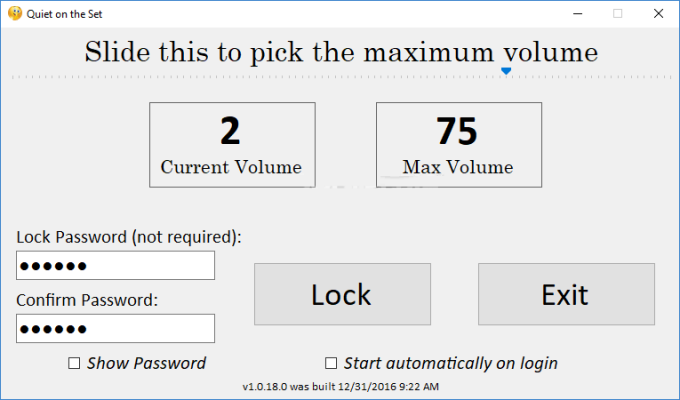
4. Træk søgebjælken til at pege og indstil den øvre grænse til det ønskede niveau.
5. Klik på "Låse”-knappen og minimer appen i din proceslinje. Når du er færdig med denne opsætning, vil du ikke være i stand til at øge lydstyrken, efter du har låst den.
6.Selv når det ikke kan implementeres som forældrekontrol, fordi adgangskodefunktionen i den er inaktiv, kan denne funktion bruges til andre formål, hvor du ønsker at høre musik i moderat lavt niveau bind.
Metode 3: Indstil maksimal lydstyrkegrænse i Windows 10 ved hjælp af Sound Lock
Download applikationen Lydlås fra dette link.
Dette er en anden 3rd fest vidunderligt værktøj, som kan låse din lyd til din computer, når du sætter dens grænse for lyd. Når du installerer dette program, vil du se dets ikon tilgængeligt på proceslinjen. Derfra kan du klikke på den for at "På" ved at skifte til/fra-knappen i "Lydlås” & indstil din grænse for lyden.

Der er nogle andre indstillinger til rådighed for denne software, som du kan ændre dem efter dit behov. Desuden giver det dig mulighed for at vælge kanaler til styring af kanalerne via outputenheder. I tilfælde af, at du ikke ønsker at aktivere dette, kan du slå det "Fra" når som helst, du ønsker det.
Anbefalede:
- Flyt nemt e-mails fra en Gmail-konto til en anden
- Flytilstand slukker ikke i Windows 10 [LØST]
- 4 måder at deaktivere automatiske opdateringer på Windows 10
- Deaktiver berøringsskærm i Windows 10 [GUIDE]
Jeg håber, at ovenstående trin var nyttige, og nu kan du nemt Indstil maksimal lydstyrke i Windows 10, men hvis du stadig har spørgsmål vedrørende denne tutorial, er du velkommen til at stille dem i kommentarens sektion.



